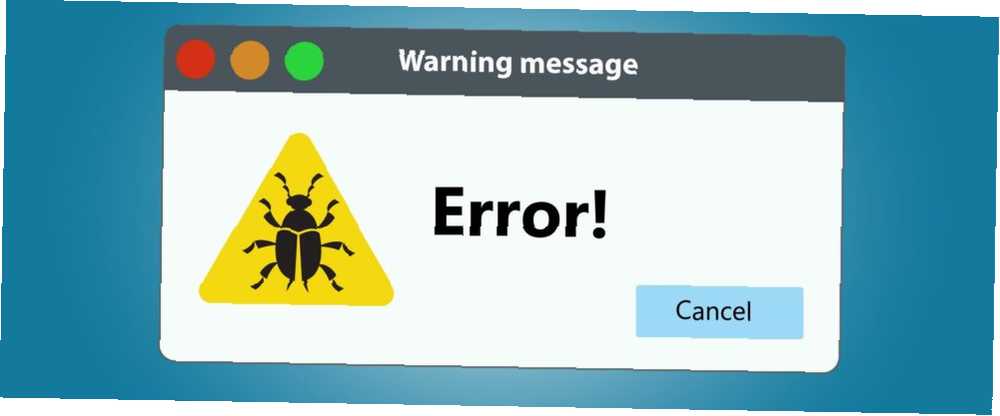
Michael Fisher
0
1805
251
¿Cuántos errores de Windows has visto en la última semana? Ver un mensaje emergente inesperadamente es un gran dolor, ya que a menudo son vagos y no ofrecen soluciones concretas..
Cada vez que llega una nueva versión de Windows, hay errores específicos que surgen 8 Problemas molestos de Windows 10 y cómo solucionarlos 8 Problemas molestos de Windows 10 y cómo solucionarlos La actualización a Windows 10 ha sido fácil para la mayoría, pero algunos usuarios siempre lo harán Problemas de encuentro. Ya sea que se trate de una pantalla intermitente, problemas de conectividad de red o consumo de batería, es hora de resolver estos problemas. relacionado con la actualización. Pero algunos errores de PC son eternos, y queremos darles un buen aspecto. La próxima vez que Windows te diga “contacte al administrador de su sistema,” sabrás cómo resolver estos cinco errores comunes.
Antes de solucionar el problema: reiniciar!
Algunas de las soluciones que detallaremos implican una solución de problemas que requiere mucho tiempo. Antes de comenzar a trabajar en estos, reinicie su computadora! Un simple reinicio soluciona muchos problemas y solo lleva un minuto. Es posible que su problema desaparezca después de un reinicio, especialmente si no lo ha apagado por un tiempo. Es una buena idea apagar su PC al menos una vez por semana para reducir la posibilidad de errores como este.
¿Por qué el reinicio soluciona tantos problemas? Seguramente esto no puede ser intencional en el diseño.
- Phnee (@ratherastory) 7 de julio de 2016
Si sufre un error avanzado y no puede reiniciar normalmente, consulte las formas avanzadas de reiniciar 6 Consejos para reiniciar Windows Like a Pro 6 Consejos para reiniciar Windows Like a Pro La fortaleza de Windows es la personalización y no se detiene en Apagando. Puede finalizar su sesión o reiniciar su sistema de varias maneras, muchas de las cuales ofrecen más comodidad y control que el menú Inicio. . Si reinicia y encuentra que el problema persiste, siga leyendo para descubrir las soluciones detrás de cinco errores frecuentes.
1. Error de actualización de Windows 0x80070057
A veces, un código de error específico de Windows no le brinda mucha ayuda. Los errores recurrentes a menudo emiten un código diferente cada vez, lo que dificulta determinar la causa exacta. Pero hay un código de error que casi todos los usuarios de Windows conocen: 0x80070057. Ha existido desde Windows XP y generalmente aparece cuando Windows Update tiene problemas.
0x80070057 E_INVALIDARG ahora ha superado 0x10331196 como mi código de error menos favorito.
- Fugi (@Fugiman) 22 de marzo de 2017
Ya hemos cubierto ampliamente el error de reparación 0x80070057 Cómo corregir el error de actualización de Windows 0x80070057 Cómo corregir el error de actualización de Windows 0x80070057 Este buen error de Windows ha afectado a nuestros sistemas desde al menos Windows XP. Gracias a su historial de larga data, han surgido muchas soluciones. Hoy, podemos mostrarle exactamente cómo resolverlo. , así que ofreceremos un breve resumen aquí. Este error generalmente aparece cuando una copia de seguridad o la instalación de Windows falla, o cuando Windows Update se niega a instalar actualizaciones Cuando Windows Update está atascado, intente esto Cuando Windows Update esté atascado, intente esto ¿Windows Update le produce dolor de cabeza? Hemos compilado siete consejos para ayudarlo a desbloquearlo. . Las soluciones incluyen renombrar el Distribución de software carpeta, editando algunos archivos de registro y reemplazando manualmente los archivos dañados.
Windows Update es excelente cuando funciona, pero los errores son difíciles de resolver. Este es la cabeza de todos.
Otros códigos de error comunes de Windows incluyen 0x800F081F, 0x800F0906, 0x800F0907 y 0x800F0922, todos los cuales apuntan a una incompatibilidad con Microsoft .NET Framework. Cómo corregir el código de error 0x800F081F en Windows 10 Cómo corregir el código de error 0x800F081F en Windows 10 uno de los cuatro posibles códigos de error que apuntan al mismo problema subyacente. Aquí se explica cómo solucionarlo y solucionarlo. . Si ha encontrado el código de error 0xC0000225 Cómo corregir el código de error 0xC0000225 en Windows 10 Cómo corregir el código de error 0xC0000225 en Windows 10 ¿Ve el código de error 0xc0000225 en Windows 10 cuando intenta iniciar su PC? Esto es lo que significa este error y cómo puede solucionarlo y solucionarlo. , también te tenemos cubierto.
2. Errores de DLL
Una biblioteca de enlace dinámico (DLL) es un archivo compartido al que muchos programas pueden recurrir para realizar alguna acción. Estos están integrados en Windows para que cada pieza de software no tenga que crear su propio método de, por ejemplo, imprimir una página de prueba. No importa qué software de impresora esté utilizando, cada vez que haga clic Imprimir página de prueba, llama al método predeterminado de Windows.
A veces, cuando intentas abrir un programa, verás un mensaje que El programa no puede iniciarse porque no se encontró XYZ.dll en su computadora. Su primer instinto podría ser buscar la DLL referenciada en línea y descargar una copia nueva. Sin embargo, esta no es una buena idea. Por las mismas razones, debe buscar actualizaciones de controladores usted mismo Cómo encontrar y reemplazar controladores de Windows desactualizados Cómo encontrar y reemplazar controladores de Windows desactualizados Sus controladores pueden estar desactualizados y necesitan actualizarse, pero ¿cómo debe saberlo? Esto es lo que necesita saber y cómo hacerlo. en lugar de utilizar utilidades de actualización sospechosas, descargar archivos DLL de la web puede presentar más problemas de los que soluciona. No tiene ninguna garantía de que los sitios DLL ofrezcan versiones actualizadas, y también podrían infiltrar malware en ellos..
Aun así, los errores de DLL a menudo no se solucionan al reemplazar un archivo. Si reemplaza un archivo, el programa podría continuar arrojando un error sobre otra DLL. Pruebe algunos pasos manuales en su lugar.
DLL Fixes
Primero debe desinstalar y reinstalar el programa, que a menudo resolverá el problema. Si se trata de un programa pequeño, puede hacerlo en unos minutos. Para programas más grandes que demoran un tiempo en reinstalarse, o programas para los que tendría que reajustar muchas configuraciones, puede esperar en este paso hasta más tarde.
Asegúrese de no haber eliminado la DLL. Revise la Papelera de reciclaje para ver si ha eliminado algo recientemente y use una herramienta de recuperación de archivos como Recuva si la eliminó permanentemente. Si está seguro de que no eliminó nada o no puede encontrar nada mediante la recuperación, pase a buscar malware. El 8 mejor software de seguridad para Windows 10 Malware Protection El 8 mejor software de seguridad para Windows 10 Malware Protection Quiere reforzar la seguridad en tu PC? Es una buena idea, así que eche un vistazo a estas fantásticas opciones de antivirus para Windows 10.. A veces, el malware puede eliminar estos archivos o disfrazarse como un archivo DLL, causando errores. Ejecute un análisis con Malwarebytes Free para ver si hay juego sucio.
Si todavía tiene problemas, su próxima opción es Restaurar sistema Cómo restablecer los valores de fábrica de Windows 10 o Usar Restaurar sistema Cómo restablecer los valores de fábrica de Windows 10 o Usar Restaurar sistema Aprenda cómo Restaurar sistema y Restablecer valores de fábrica puede ayudarlo a sobrevivir a cualquier desastre de Windows 10 y recupera tu sistema. . Esto enviará la configuración de su computadora en el tiempo unos días. Intente volver a una fecha reciente antes de notar que este problema está surgiendo. Vuelva a instalar el programa después de esto si aún no lo ha hecho..
Cuando llegas a este punto, has confirmado que es un problema muy arraigado. Verifique las actualizaciones de controladores relacionadas con el software que está utilizando, como impresoras o tarjetas de video. Si eso no lo soluciona, debe ejecutar el verificador de archivos del sistema como lo haría para una instalación corrupta de Windows Cómo reparar una instalación corrupta de Windows 10 Cómo reparar una instalación corrupta de Windows 10 La corrupción del sistema es lo peor que le puede pasar a su Windows instalación. Le mostramos cómo volver a encarrilar Windows 10 cuando sufre BSOD, errores de controladores u otros problemas inexplicables.. .
Haga clic derecho en el botón Inicio y elija Símbolo del sistema (administrador). Escriba este comando para ejecutar el verificador de archivos, que llevará unos minutos:
sfc / scannow La herramienta lo alertará si encuentra algún error. Si no puede solucionarlos, tendrá que tomar la opción nuclear y usar la opción Restablecer PC. ¿Debe actualizar, restablecer, restaurar o reinstalar Windows? ¿Debe actualizar, restablecer, restaurar o reinstalar Windows? ¿Alguna vez quisiste restablecer Windows 7 sin perder datos personales? Entre un restablecimiento de fábrica y una reinstalación, fue difícil. Desde Windows 8, tenemos dos nuevas opciones: Actualizar y Restablecer. Cuál es el correcto ... para realizar una reparación de Windows. Esto casi seguramente solucionará el problema, pero con suerte, no llegará tan lejos.
3. Errores de certificado de seguridad
Los certificados de seguridad son el centro de mantenerlo conectado de forma segura a los sitios web ¿Qué es un certificado de seguridad del sitio web y por qué debería importarle? ¿Qué es un certificado de seguridad del sitio web y por qué debería importarle? . Los propietarios de sitios web que usan una conexión HTTPS segura deben pagar a una Autoridad de certificación (CA) de terceros como GoDaddy o Norton para obtener un certificado válido.
Su navegador mantiene una lista de CA legítimas en las que confía. Cuando visita un sitio web seguro y su certificado coincide con el que su navegador espera, todo transcurre sin problemas. Si hay una falta de coincidencia, verá un error de que el sitio web podría no ser seguro.
A veces estos errores son legítimos. Quizás el propietario del sitio web olvidó renovar el certificado y su vencimiento le indicó a su navegador que algo estaba mal. O, si un atacante compromete un sitio web, es posible que el certificado no se desproteja, por lo que su navegador le advierte que no es seguro. Cuando esto suceda, debe tener precaución al tratar con el sitio web a menos que sepa que confía en él. Si ve estos errores cada vez que intenta visitar un sitio web, esa es una historia diferente.
Corrección de errores de certificado
La causa más común de esto es que el reloj de su computadora está completamente apagado. Debido a que los certificados tienen fechas de inicio y finalización específicas, si su computadora cree que es 2005, no ve ningún certificado como válido. Eche un vistazo a la hora de su computadora haciendo clic derecho sobre la hora en la bandeja del sistema y haciendo clic Ajustar fecha / hora. En la mayoría de los casos, puede dejar que Windows configure la hora automáticamente, pero también puede sincronizar todos sus dispositivos con un reloj atómico Cómo hacer que todas las horas de su PC coincidan con una sincronización de reloj atómico Cómo hacer que todas las horas de su PC coincidan con un reloj atómico Sincronización ¿Cómo se asegura de que el reloj de su computadora sea preciso? Le mostramos cómo funciona el reloj de su sistema, cómo personalizar su configuración y qué hacer si comienza a mostrar la hora incorrecta. . Asegúrese de tener seleccionada también la zona horaria correcta.
Después de fijar la hora, reinicie su máquina. Si el reloj vuelve a estar mal cuando arranca, la batería CMOS de su placa base ¿Por qué mi placa base tiene batería? ¿Por qué mi placa base tiene una batería? Ya sea que esté utilizando una computadora de escritorio o una computadora portátil, la placa base de su computadora contiene una batería integrada. A diferencia de una batería de computadora portátil estándar, la batería de la placa base no alimenta su computadora mientras la está usando. Todo lo contrario, ... probablemente esté muerto. Esta pequeña batería de reloj permite que su máquina realice un seguimiento del tiempo incluso cuando está apagada. Puede obtener una batería de repuesto a bajo costo, pero dependiendo de su computadora, puede ser difícil de alcanzar. Verifique en Google su modelo de PC específico para ver si es un reemplazo fácil.

Si ha confirmado que la hora es correcta y aún se encuentra regularmente con estos errores, asegúrese de que su navegador esté actualizado. Ejecute un análisis de malware también, solo para asegurarse de que no haya nada malicioso.
4. Errores de detención de pantalla azul
Los errores de pantalla azul, conocidos como la pantalla azul de la muerte (BSoD), son los errores de Windows más infames de todos. Ocurren cuando Windows se encuentra con un problema que no puede solucionar ¡No se asuste! Todo lo que necesita saber sobre Kernel Panics ¡No entre en pánico! Todo lo que necesita saber sobre Kernel Panics Si ha utilizado una computadora, sin duda habrá encontrado la pantalla azul de la muerte o un kernel panic, donde la máquina se reinicia sin previo aviso, lo que le costará todo su trabajo. y simplemente se apaga para evitar daños.
Una vez lleno de datos técnicos que la mayoría de las personas no podían descifrar, Microsoft ha renovado la pantalla azul en una forma mucho más simple para Windows 8 y superior. Ahora contiene una cara ceñuda, un básico Tu PC tuvo un problema mensaje y un código de error.
Las pantallas azules pueden tener tantas causas que es imposible analizarlas todas. Es importante tener en cuenta que una sola pantalla azul aislada no es gran cosa. A veces, Windows se encuentra con un problema extraño y aparece una pantalla azul, luego nunca vuelve a tener el mismo problema durante meses. Solo debe preocuparse por los errores de pantalla azul si son recurrentes.
Códigos comunes de pantalla azul
Si tiene un gran problema con las pantallas azules, hay algunos códigos que aparecen con más frecuencia que otros que debe tener en cuenta. Si su código de error específico no coincide con ninguno de estos, una búsqueda en Google debería mostrar más información. Puede usar la herramienta BlueScreenView para obtener un resumen de la información que Windows descarga cuando se bloquea si la pierde por primera vez. los Cadena de verificación de errores es el código de error relevante.
- CONTROLADOR IRQL NO MENOR O IGUAL - Generalmente causado por un mal conductor. Busque actualizaciones de controladores, especialmente para cualquier hardware que haya instalado recientemente.
- PAGE_FAULT_IN_NONPAGED_AREA - Esto generalmente ocurre cada vez que agrega una nueva pieza de hardware a su sistema. Revise cualquier hardware que haya instalado recientemente y considere reinstalar sus controladores. Otras causas de este error incluyen RAM defectuosa 13 Herramientas de diagnóstico de Windows para verificar el estado de su PC 13 Herramientas de diagnóstico de Windows para verificar el estado de su PC Use estas herramientas de diagnóstico para ejecutar una comprobación de estado de la PC y solucionar problemas. Algunos admiten diagnósticos de Windows 10, específicamente. , servicios del sistema defectuosos y problemas de antivirus.
- NTFS_FILE_SYSTEM - Si ve este error, su disco duro es el culpable Cómo reparar una unidad de disco duro muerta para recuperar datos Cómo reparar una unidad de disco duro muerta para recuperar datos Si su unidad de disco duro ha fallado, esta guía lo ayudará con el disco duro Reparación de discos duros y recuperación de datos. . Verifique los cables que se conectan a su unidad para asegurarse de que no estén flojos. Ejecute el comando Comprobar disco ¿CHKDSK está atascado? Correcciones para cuando el disco de verificación no funciona ¿CHKDSK está atascado? Correcciones para cuando Check Disk no funciona CHKDSK puede desinflar seriamente el tiempo de arranque de Windows. Más importante aún, indica que algo no está bien. Esto es lo que hace Check Disk y cómo puede usarlo. haciendo clic derecho en el botón Inicio y eligiendo Símbolo del sistema (administrador), luego escribe chkdsk / r / f. Tendrá que reiniciar su sistema para que el escaneo pueda ejecutarse al inicio. Si ve esto, asegúrese de hacer una copia de seguridad de sus datos, ya que su disco duro puede estar a punto de desaparecer!
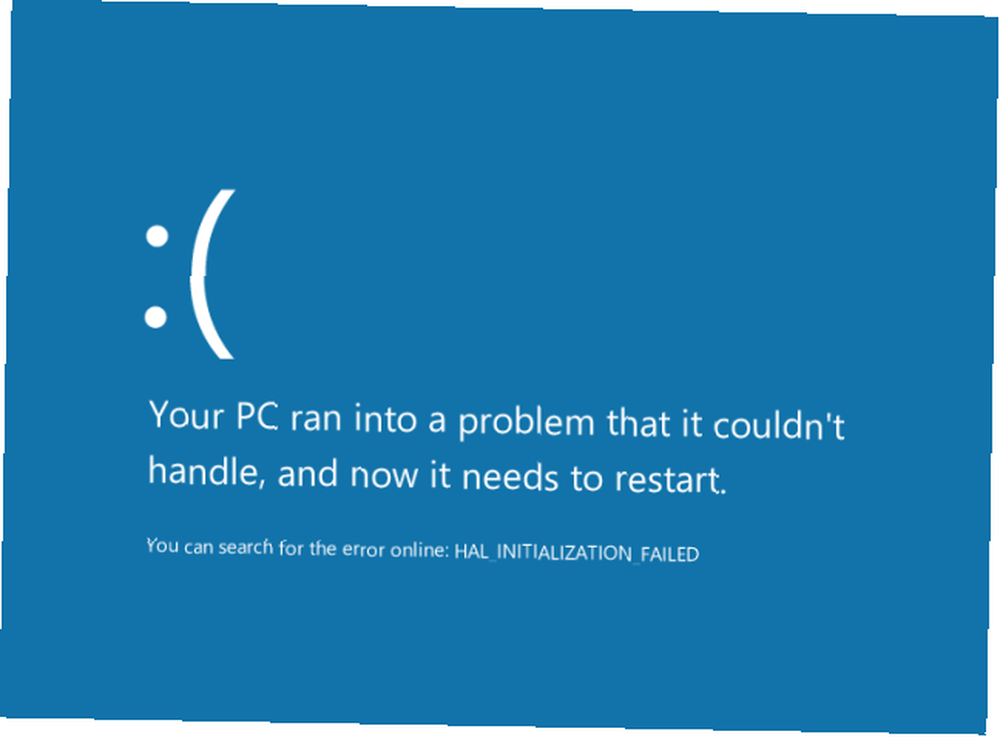
- DATA_BUS_ERROR - Este error generalmente es causado por la RAM. Verifique que la RAM de su sistema sea compatible con su placa base y que no esté defectuosa..
- MACHINE_CHECK_EXCEPTION - Un error a menudo causado por una CPU o fuente de alimentación defectuosa.
- INACCESSIBLE_BOOT_DEVICE - Se produce cuando Windows no puede leer el dispositivo duro desde el que se inicia el sistema. Podría tener raíces en un controlador defectuoso, un disco duro agonizante o un virus del sector de arranque. 7 tipos de virus informáticos a tener en cuenta y qué hacen 7 tipos de virus informáticos a tener en cuenta y qué hacen Muchos tipos de virus informáticos puede robar o destruir sus datos. Estos son algunos de los virus más comunes y lo que hacen.. .
- HAL_INITIALIZATION_FAILED - Causado por problemas generales de hardware o controladores.
- WHEA_UNCORRECTABLE_ERROR - Un error general para hardware dañado, problemas de compatibilidad de controladores, sistema corrupto o archivos de registro, o problemas de calor y voltaje.
- SYSTEM_SERVICE_EXCEPTION - Este error puede indicar cualquier cosa, desde problemas con la interfaz gráfica de usuario hasta controladores obsoletos o corruptos.
No importa el error que vea, nuestros pasos generales para solucionar problemas de pantallas azules ¿Bloqueo de Windows 8? ¿Cómo solucionar fácilmente problemas de pantalla azul y otros problemas de bloqueo de Windows 8? Cómo solucionar fácilmente los problemas de la pantalla azul y otros problemas Windows 8 no es perfecto. Dicho esto, la mayoría de las pantallas azules y los bloqueos de aplicaciones no son culpa de Windows. Nuestros consejos lo ayudarán a identificar exactamente qué le sucede a su PC y a solucionarlo. ayudará.
5. Acceso a errores de carpeta denegada
No todos los errores son crípticos. A veces, cuando intentas abrir una carpeta determinada, Windows te ladrará y te hará saber que no tienes los permisos adecuados. Suponiendo que es un administrador de PC, puede solucionarlo rápidamente para que Windows sepa que usted es, de hecho, el propietario. Si está utilizando una cuenta estándar 5 consejos para administrar cuentas de usuario de Windows como un profesional 5 consejos para administrar cuentas de usuario de Windows como un profesional Las cuentas de usuario de Windows han evolucionado de cuentas locales aisladas a cuentas en línea con varios desafíos de privacidad. Te ayudamos a ordenar tus cuentas y a encontrar la configuración que funcione para ti. , no puede ver las carpetas del sistema protegidas y los archivos de otros usuarios por diseño. Hable con quien esté a cargo de su PC o inicie sesión en una cuenta de administrador para acceder a estas carpetas.
Siempre que encuentre una carpeta que no le permita entrar, haga clic derecho en el Explorador de archivos y seleccione Propiedades. Cambiar a la Seguridad pestaña, luego haga clic en el botón que dice Avanzado en el fondo. Busca el campo que dice Propietario: cerca de la parte superior de la ventana El nombre probablemente será No se puede mostrar el propietario actual. Haga clic en el azul Cambio enlace al lado de este para elegir un nuevo propietario.
Puede elegir un usuario específico que posea la carpeta u otorgar acceso a un grupo (como todos los administradores, usuarios o invitados). Haga clic dentro de Ingrese el nombre del objeto para seleccionar cuadro y escriba su nombre de usuario o Administradores para dejar entrar a todos los administradores. Comprobar nombres presione un botón para asegurarse de que no escribió mal nada, y la ventana arrojará un error si algo está apagado. También corregirá Administradores a PCNAME \ Administradores, lo cual es normal.
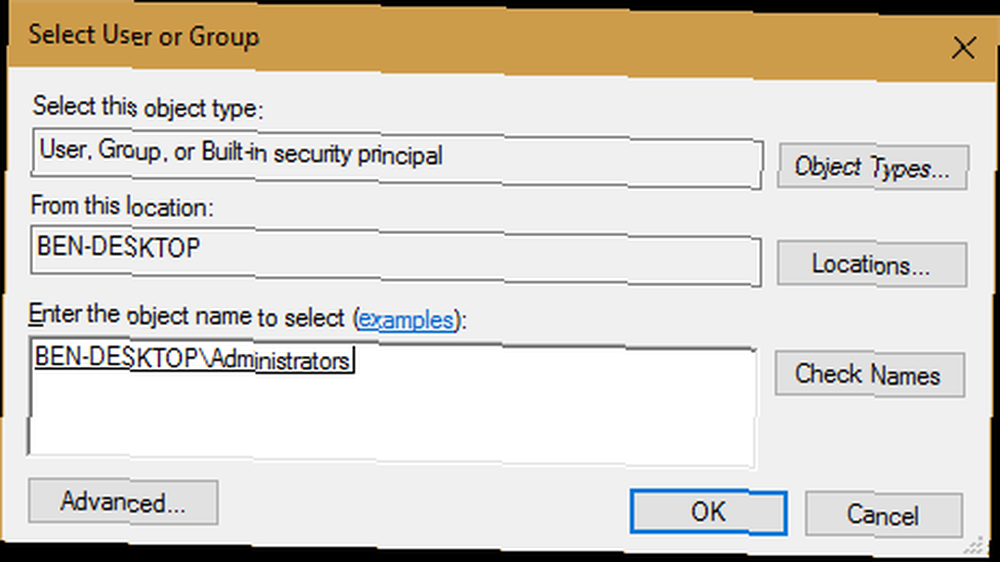
Hacer clic Okay aceptar esto y regresar a la Ajustes avanzados ventana. Asegúrese de que la casilla que dice Reemplazar propietario en subcontenedores y objetos bajo la Propietario se marca el texto para aplicar esta configuración a cada carpeta dentro de esta. Una prensa más de Okay y ahora eres el dueño legítimo!
Si desea mantener a los usuarios en su computadora fuera de ciertas carpetas, puede bloquear sus cuentas de usuario Cómo bloquear las cuentas de usuario de Windows Cómo bloquear las cuentas de usuario de Windows Permitir que las personas usen su computadora mientras está fuera podría ocasionar problemas. Le mostramos cómo restringir las funciones de Windows en cuentas estándar o secundarias para que otros no puedan acceder a información confidencial.. .
¿Qué errores de Windows te dan pena??
Los mensajes de error no son divertidos, pero no tienes que temerlos. Con un poco de reflexión y la ayuda de los recursos de Internet, puede conquistar todo lo que Windows le presente. Este es otro buen recordatorio para mantener siempre su PC respaldada. La guía de copia de seguridad de datos de Windows 10 definitiva. La guía de copia de seguridad de datos de Windows 10 definitiva. ¡consejos y nunca más desesperes por la pérdida de datos! . Nunca se sabe cuándo un error podría impedirle usar su máquina y forzarlo a reinstalar Windows.
Si ha usado Windows, conoce errores. Comparta sus errores más frecuentes de Windows con nosotros en los comentarios, junto con cualquier solución que haya encontrado!
Ahora que ha corregido errores reales, ríase con algunos de los mensajes de error más ridículos de la historia Los 12 errores de Windows más ridículos de todos los tiempos Los 12 errores de Windows más ridículos de todos los tiempos Probablemente vea muchos mensajes de error de Windows aburridos todos los días . Ven a disfrutar de algunas ridículas, solo para reír. .
Crédito de imagen: I000s_pixels a través de Shutterstock.com











